はじめに
Stripe CLI は Stripe の API をコマンドラインから操作するためのツールです。
今回はローカル環境で stripe-cli をセットアップする方法を解説します。
対象環境
OS: Windows
事前準備
まず Stripe のアカウントを作成します。
Stripe の公式サイトにアクセスして必要事項を入力していきましょう。
最初は氏名・メールアドレス・パスワード・国籍を入力するだけでアカウントの作成が完了します。
ローカル環境でテストしたいだけならこれだけで OK です。
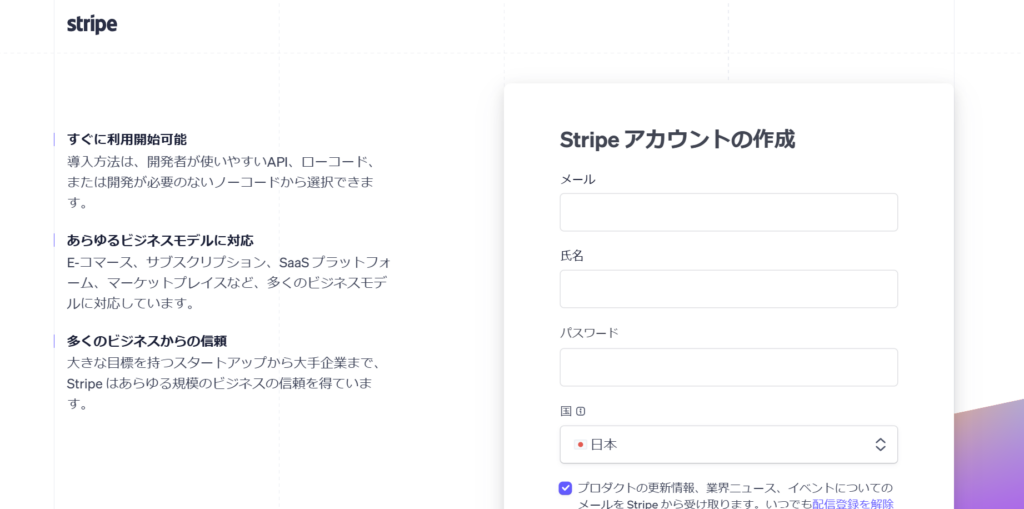
アカウント作成できたら以下の画面に遷移します。
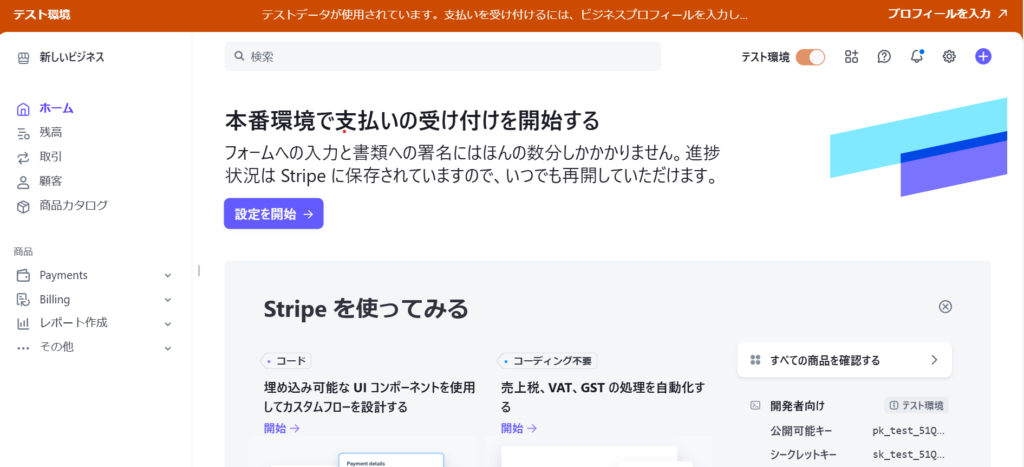
セットアップ方法
公式ドキュメントに従ってセットアップします。
1. Stripe Cli のインストール
こちらの公式 Github からインストーラー(stripe_x.xx.x_windows_x86_64.zip)をダウンロードします。
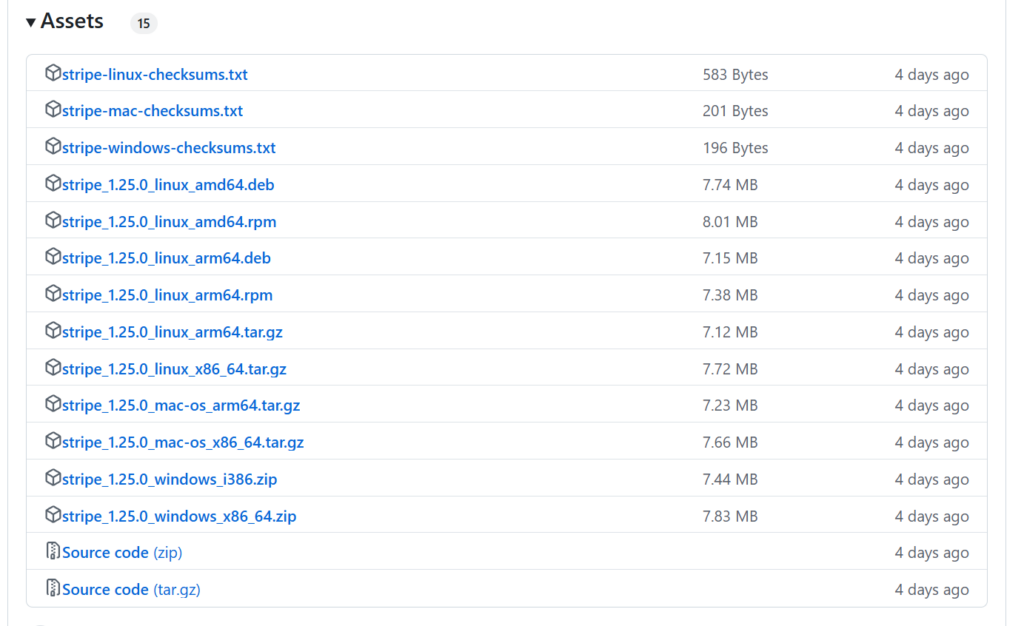
ダウンロードした zip ファイルを解凍します。
ただ、この exe ファイルはコマンドラインツールなのでダブルクリックしても実行できないので、powershell から実行します。
powershell で解凍したフォルダに移動して以下のコマンドを実行します。
./stripe login
すると以下のようなアクセス許可画面が表示されます。
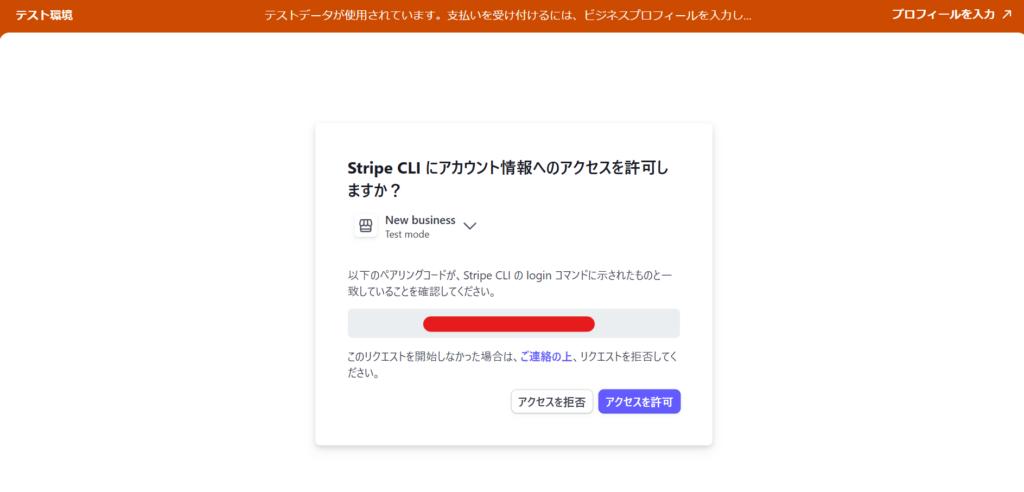
「アクセスを許可」をクリックします。
するとコマンドライン上で以下のようなメッセージがでるのでローカル環境でのセットアップは完了です!
> Done! The Stripe CLI is configured for your account with account id xxxxxxxxxxxxxxxxxxxx Please note: this key will expire after 90 days, at which point you'll need to re-authenticate.
CLI が連携されているか確認
ブラウザ上で Stripe のアカウントにログインして、CLI が連携されているか確認しましょう。
画面のサイドメニューにある開発者タブ > API キーをクリックします。
すると以下のような画面が表示されます。
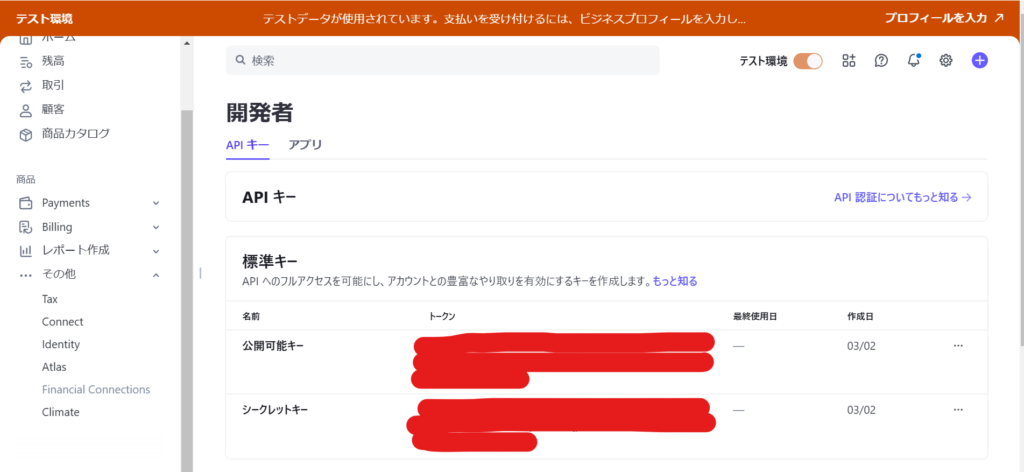
こちらに色々を重要な情報が載っているので開発時に適宜使うようにしてみてください。
まとめ
今回はローカル環境で Stripe Cli をセットアップする方法を解説しました。
誰かのお役に立てたら幸いです。
